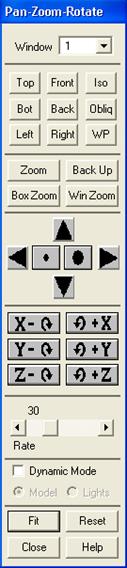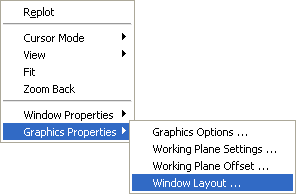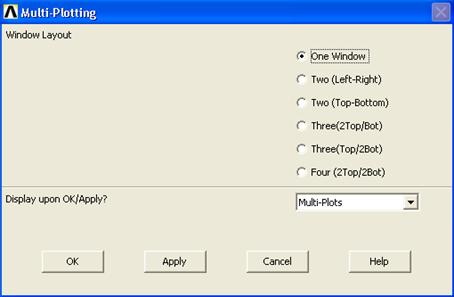|
|
Глава 1_ANSYS. Основы работы в программе ansys 1 Основные элементы управления в ansys
Навигационная панель Pan-Zoom-Rotate и ее аналог
В предыдущих версиях программы использовалась навигационная панель Pan-Zoom-Rotate (рис.1.101,а), доступ к которой осуществлялся через
Utility Menu > PlotCtrls > Pan Zoom Rotate...
В версии программы ANSYS 9.0 эта панель также сохранилась, но теперь ее аналог (рис.101,б) присутствует на мониторе в течение всего сеанса работы с программой, что, безусловно, создает дополнительные удобства пользователю.
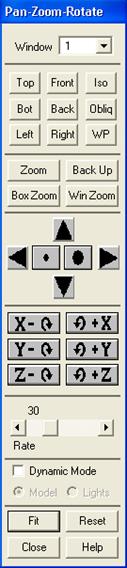
|

|
а
|
б
|
Рис.1.101
Описание возможностей этой панели начнем с выпадающего меню  , назначение которого состоит в следующем. При нажатии правой кнопки мыши в поле графического окна и выборе Graphic Properties>Window Layout..(рис.1.102) в открывшемся окне (рис.1.103) можно выбрать отображение рабочего плана изображения в виде одного, двух, трех или четырех одновременно открытых окон (рис.1.104). , назначение которого состоит в следующем. При нажатии правой кнопки мыши в поле графического окна и выборе Graphic Properties>Window Layout..(рис.1.102) в открывшемся окне (рис.1.103) можно выбрать отображение рабочего плана изображения в виде одного, двух, трех или четырех одновременно открытых окон (рис.1.104).
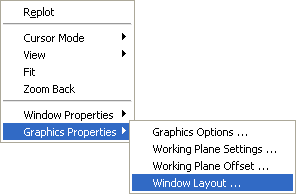
|
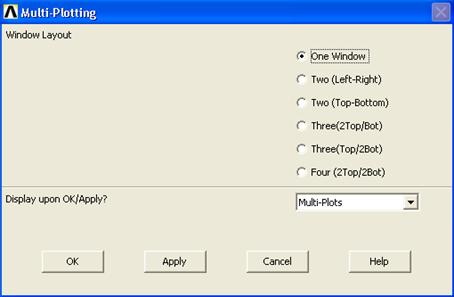
|
Рис.1.102
|
Рис.1.103
|

Рис.1.104
С помощью меню  можно сделать активными все эти окна одновременно (опция All) или какое-либо одно из них по выбору пользователя. можно сделать активными все эти окна одновременно (опция All) или какое-либо одно из них по выбору пользователя.
Кнопка  позволяет просмотреть модель в изометрической проекции, а кнопка позволяет просмотреть модель в изометрической проекции, а кнопка  — в косоугольной. Кнопки — в косоугольной. Кнопки  , ,  , ,  , ,  , ,  , ,  дают возможность просмотра той или иной проекции модели (вид сверху, вид сбоку и т.д.). дают возможность просмотра той или иной проекции модели (вид сверху, вид сбоку и т.д.).
Кнопка  позволяет увидеть сразу всю модель. позволяет увидеть сразу всю модель.
При помощи кнопки  можно указать на экране прямоугольную область, которую нужно увеличить, а с помощью можно указать на экране прямоугольную область, которую нужно увеличить, а с помощью  это увеличение можно отменить. Кнопки это увеличение можно отменить. Кнопки  , ,  дают возможность менять масштаб изображения, соответственно увеличивая или уменьшая его. дают возможность менять масштаб изображения, соответственно увеличивая или уменьшая его.
Группа кнопок  , ,  , ,  , ,  предназначена для перемещения модели в горизонтальном и вертикальном направлениях, а кнопки предназначена для перемещения модели в горизонтальном и вертикальном направлениях, а кнопки  , ,  , ,  , ,  , ,  , ,  служат для поворота модели относительно осей x, y, z, причем, величину угла поворота (как положительную, так и отрицательную) можно указать при помощи меню служат для поворота модели относительно осей x, y, z, причем, величину угла поворота (как положительную, так и отрицательную) можно указать при помощи меню  . .
При включении кнопки  появляется возможность манипулировать моделью с помощью «мыши». Для перемещения модели следует нажать левую кнопку «мыши» и, удерживая ее, перемещать модель в нужном направлении; для поворота нажимают правую кнопку «мыши». При нажатии колеса прокрутки поворот модели осуществляется в плоскости экрана компьютера. появляется возможность манипулировать моделью с помощью «мыши». Для перемещения модели следует нажать левую кнопку «мыши» и, удерживая ее, перемещать модель в нужном направлении; для поворота нажимают правую кнопку «мыши». При нажатии колеса прокрутки поворот модели осуществляется в плоскости экрана компьютера. |
|
|
 Скачать 2.03 Mb.
Скачать 2.03 Mb.